OP AutoClicker – специальное программное обеспечение, которое предназначено для активирования автоматических нажатий компьютерной мышки на экране персонального компьютера. Это надежное программное обеспечение, которое может легко автоматизировать повторяющиеся и избыточные нажатия клавиш мыши.
Автокликер может автоматически нажимать на любое изображение, текст или иконку при нажатии определенной клавиши. Клики могут генерироваться автоматически или активироваться пользователем вручную. У нас на сайте вы можете загрузить OP AutoClicker, также можно скачать с официального сайта.
Программа работает в двух режимах — по динамическому расположению курсора или по предварительно заданному расположению курсора. Давайте погрузимся в наше подробное руководство по правильному использованию автокликера.
Возможности программы
Разберем ключевые возможности программного обеспечения:
- автоматическое имитирование нажатия клавиш компьютерной мышки (левая, правая, средняя);
- возможность выставления конкретной области нажатия;
- возможность выставления динамически меняющейся области нажатия;
- установка горячих клавиш для активации нажатий с заданными настройками при помощи клавиши «Hotkey setting»;
- указание максимального числа кликов, позиции курсора, а также временного промежутка между нажатиями.
| Поддержка эмуляции клика мыши: | Да |
|---|---|
| Эмуляция клавиатуры: | Нет |
| Повторение действий с заданным интервалом: | Да |
| Запуск автокликера скриптом: | Да |
| Планировщик задач: | Нет |
| Запись сценария в пользовательском режиме: | Да |
| Установка значений и положения указателя мыши по координатам: | Да |
| Горячие клавиши: | Да |
| Поддержка скриптов от сторонних разработчиков : | Да |
Как пользоваться OP AutoClicker
Инструкция по использованию данного программного обеспечения выглядит следующим образом:
- Запуск скачанного исполняемого файла.
- Выставление в разделе «Click Interval» временного промежутка автоматических кликов (часы, минуты, секунды и миллисекунды).
- Раскрытие выпадающего меню под наименованием «Mouse button» и выбор настраиваемой кнопки компьютерной мышки.
- Раскрытие «Click Type» для выбора типа нажатий.
- Выставление в разделе под названием «Click Repeat» количества повторений нажатий на выбранную кнопочку компьютерной мышки.
- Выбор в разделе «Cursor position» конкретной локации, в которой будут воспроизводиться автоматические нажатия клавиш мышки.
- Нажатие на кнопочку «Start» или же «F6» для запуска программного обеспечения с выставленными настройками. Для остановки работы программы необходимо кликнуть на эту же кнопку в интерфейсе программы или же клавиатуры.
https://www.youtube.com/watch?v=GPXJrse2gFQ
Из недостатков отметим малое количество обновлений, отсутствие русского интерфейса, а также слабую совместимость с другим аналогичным программным обеспечением.

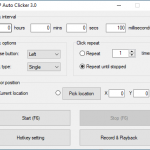
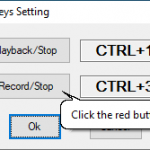
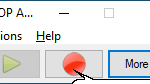
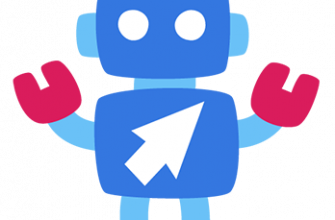

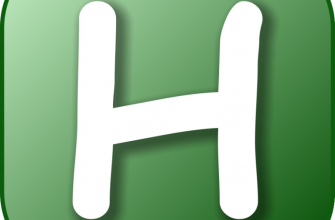

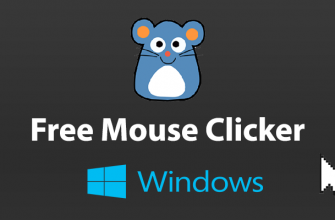

имба, но после первых трёх четырёх работ перестаёт запускаться и приходится переустанавливать